在室内效果图渲染表现中,我们可以采用的表现方法有很多。有使用灯光阵列的,有使用3ds Max自带的Radiosity光能传递渲染引擎的,有采用Lightscape渲染巨匠做为表现平台的,当然目前使用最多的是用VRay渲染器来做表现。这里我们就来简单探讨一下如何用3ds Max内置的Radiosity光传引擎来做室内表现。由于篇幅的关系,与之相配套的材质表现部分在本文中不会过多涉及,主要讲解的是光能传递的基本工作流程和表现中经常出现的问题及常规解决方案。
为了讲解方便,打开一个基本场景,在这个场景中材质大体上已经设好,灯光已经打好,基本场景效果如图所示。

按下工具栏上的快速渲染按钮,对场景进行默认的渲染。由于大家都知道默认的情况下3ds Max中的灯光发射出的光子是不具有光子反弹属性的,因此这个渲染的效果我们一般都称之为纯直接光照效果,如图。

从图中就可以明显看出,由于场景中光线散发出的光子没有反弹,所以造成受光的区域比较亮,而背光的区域漆黑一片,这样的效果是不符合我们的预期的,而且也是不符合现实规律的,因为自然界中的光线都是有反弹的。接下来,我们就要利用3ds Max内置的光能传递引擎来模拟真实的全局光照(GI)效果。
按下键盘上的F10键,打开渲染场景:默认扫描线渲染器对话框,切换至高级照明选项卡,在照明插件中选择光能传递,用户界面显示如下。
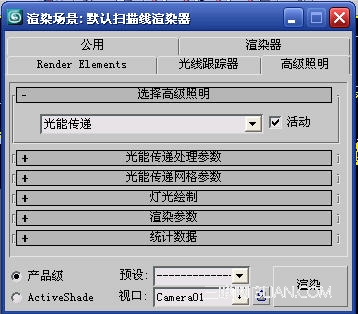
我们首先来分析一下初级阶段的光能传递效果。
所谓的初级光传,一般就是指直接设置光能传递的求解精度,并且配合曝光控制中的对数曝光来实现全局光照的效果,下面我们给出操作步骤:
A.展开光能传递处理参数卷展栏,设置初始质量为85%,这个求解品质就可以理解为最终全局光照效果的精细程度。值越高,则光子反弹就越充分,场景的光线分布就越接近于真实的自然光反弹分布。但值得注意的是,它的品质与场景中的光照亮度无关。如果是你的灯光亮度不够,仅靠提高求解品质是不行的,必须更改灯光的光照强度并重新光传方可解决,这一点请务必注意。
单击开始按钮,系统就会按照你所设定的求解品质开始光能传递,这时会有一个进度条提示用户当前计算的任务量,如图。
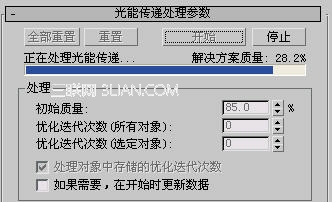
【3DSMAX渲染中的光能传递流程攻略】相关文章:
★ 3DSMAX制作《Game of life》设计及流程详解
